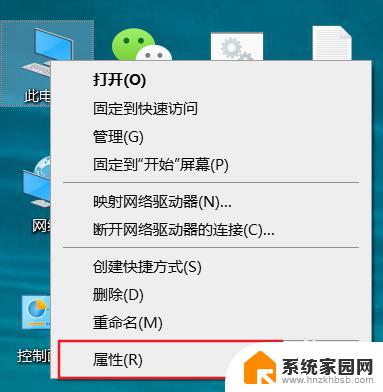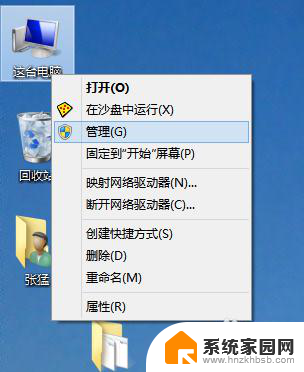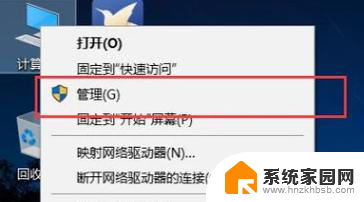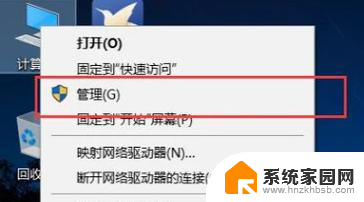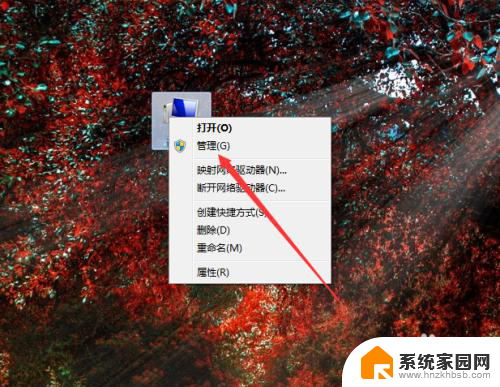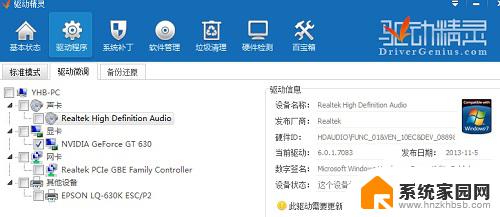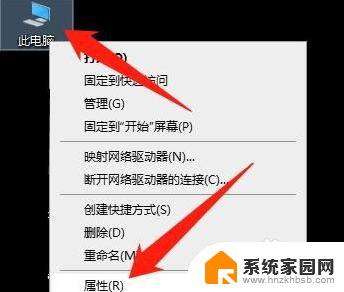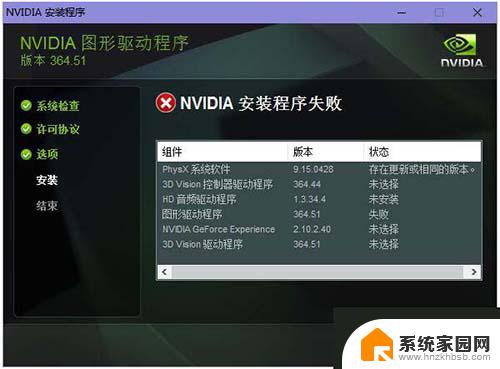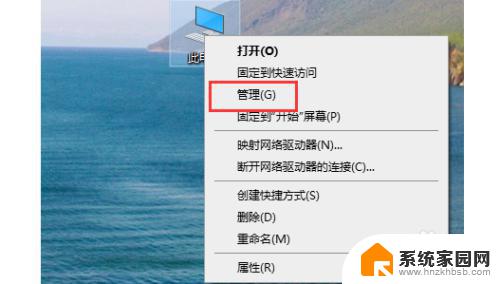win10怎么装显卡驱动 WIN10如何重装显卡驱动
在使用Windows 10系统的过程中,显卡驱动是非常重要的一个组成部分,当我们遇到显卡驱动出现问题时,可能会导致显示效果不佳甚至无法正常使用电脑。如何正确安装和重装Win10的显卡驱动呢?下面将为大家详细介绍Win10如何装显卡驱动及如何重装显卡驱动的方法。愿本文能帮助您解决显卡驱动问题,让您的电脑运行更加顺畅。
具体步骤:
1.卸载显卡驱动
在桌面的空白处点击鼠标右键,然后点击菜单“显示设置”。在弹出的设置界面点击“高级显示设置”。
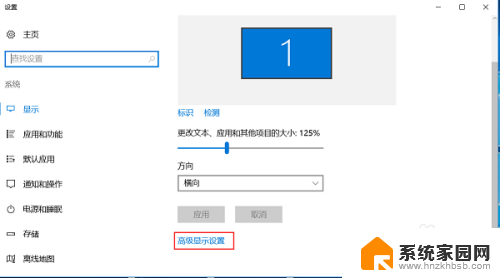
2.在弹出的新界面里找到“显示适配器属性”,并点击这个菜单(将滚动条滑到最下面就能看到“显示适配器属性”)。
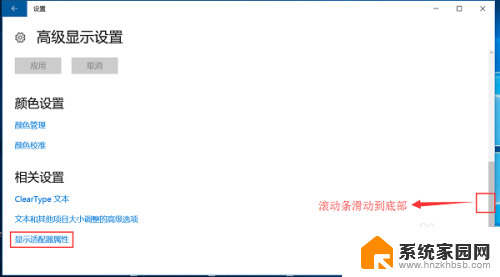
3.接着在弹出的新窗口上面点击“属性—驱动程序—卸载”,如下图所示。
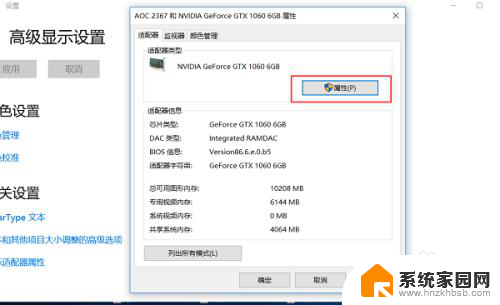
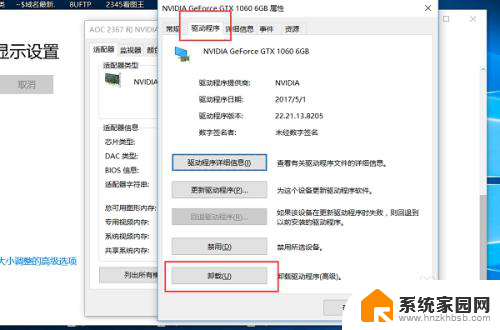
4.接着会弹出一个对话窗,将“删除此设备的驱动程序软件”勾选上。然后点击确认,卸载完成之后重启电脑即可。
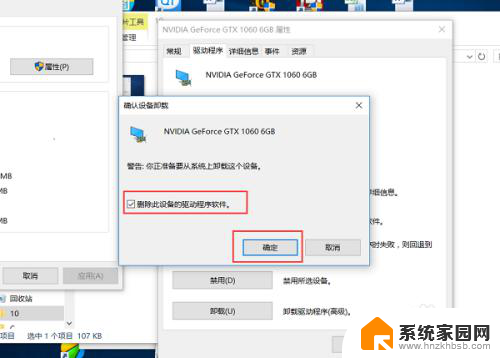
5.安装显卡驱动
打开鲁大师,并且点击“驱动检测”,软件会自动搜索电脑未安装的驱动。
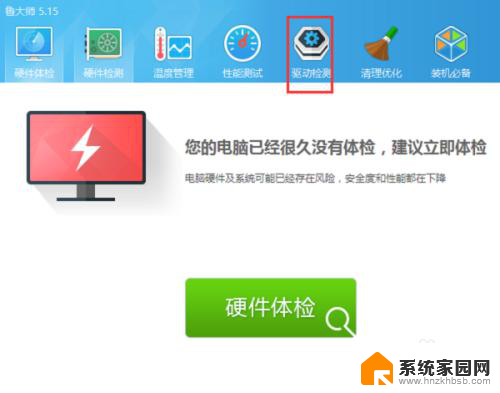
6.在弹出的驱动列表里面,找到显卡驱动,点击安装即可,软件会自动给电脑下载安装好显卡驱动。
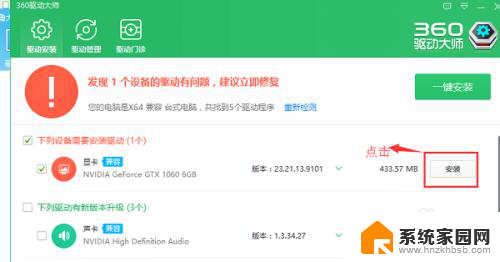
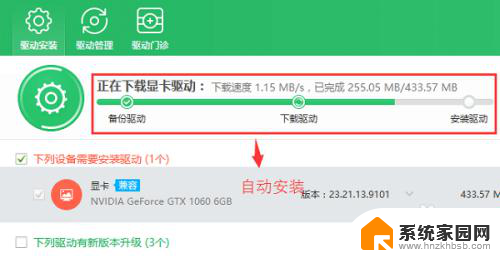
以上就是win10怎么装显卡驱动的全部内容,有需要的用户就可以根据小编的步骤进行操作了,希望能够对大家有所帮助。